簡介
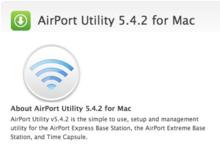 AirPort實用工具
AirPort實用工具利用AirPort配置 Wi-Fi 基站
配置主 Wi-Fi 基站
接通所有 802.11n Wi-Fi 基站的電源,並等待一定時間讓其在 AirPort 附加選單中顯示。 打開 AirPort 實用工具(在 Mac 上,從桌面上選擇“前往”>“應用程式”,再點按“實用工具”資料夾,然後打開 AirPort 實用工具。在 Microsoft Windows 中,選取“開始”>“所有程式”>“AirPort”,以打開 AirPort 實用工具)。 在“基站選取器”中,選擇主 Wi-Fi 基站,然後點按“繼續”。 註:如果系統顯示信息表明 Wi-Fi 基站已重置,請點按“取消”繼續。 點按“手動設定”。必要時,請輸入基站密碼。 點按工具列中的 AirPort。 點按“無線”。 從“無線模式”選單中,選取“創建無線網路”。 選中“允許此網路被擴展”註記格。 輸入無線網路名稱。 可選:默認情況下,“無線安全性”設定為“無”,這樣加入該網路就不需要密碼。建議點按“無線安全性”選單,選擇“WPA2 個人級”,然後創建長度在 8 到 63 個字元之間的密碼。 從“無線頻段選擇”選單中,選擇“自動”。 點按“更新”。 下一視窗可能指示存在一些問題。解決相關問題,然後點按“更新”。到此即已準備就緒,可向網路中添加擴展 Wi-Fi 基站。
配置擴展 Wi-Fi 基站
將所有擴展 Wi-Fi 基站放在主 Wi-Fi 基站的覆蓋範圍內 確保所有 802.11n Wi-Fi 基站都已接通電源,並等待一定時間讓其在 AirPort 附加選單中顯示。 打開 AirPort 實用工具(在 Mac 上,從桌面上選擇“前往”>“應用程式”,再點按“實用工具”資料夾,然後打開 AirPort 實用工具。在 Microsoft Windows 中,選取“開始”>“所有程式”>“AirPort”,以打開 AirPort 實用工具)。 在“基站選取器”中,選擇擴展 Wi-Fi 基站,然後點按“繼續”。 注:如果系統顯示信息表明 Wi-Fi 基站已重置,請點按“取消”繼續。 點按“手動設定”。必要時,請輸入基站密碼。 點按工具列中的 AirPort。 點按“無線”。 從“無線模式”選單中,選取“擴展無線網路”。 從“網路名稱”選單中,選取要擴展的網路。 必要時,輸入網路和設備密碼,然後點按“更新”。 下一視窗可能指示存在一些問題。解決相關問題,然後點按“更新”。
軟體運行環境
適用於iOS,Windows,Mac OS X設備。

